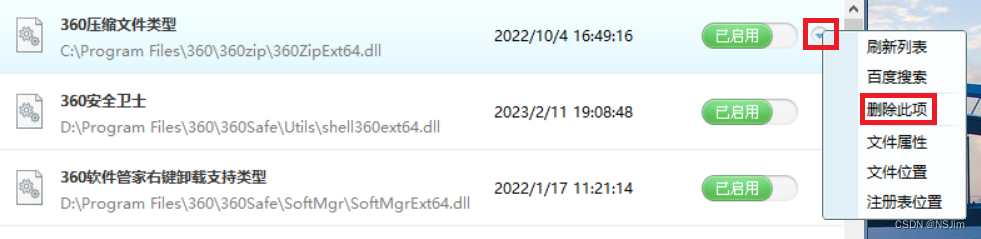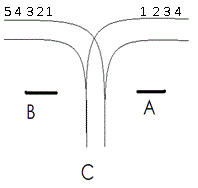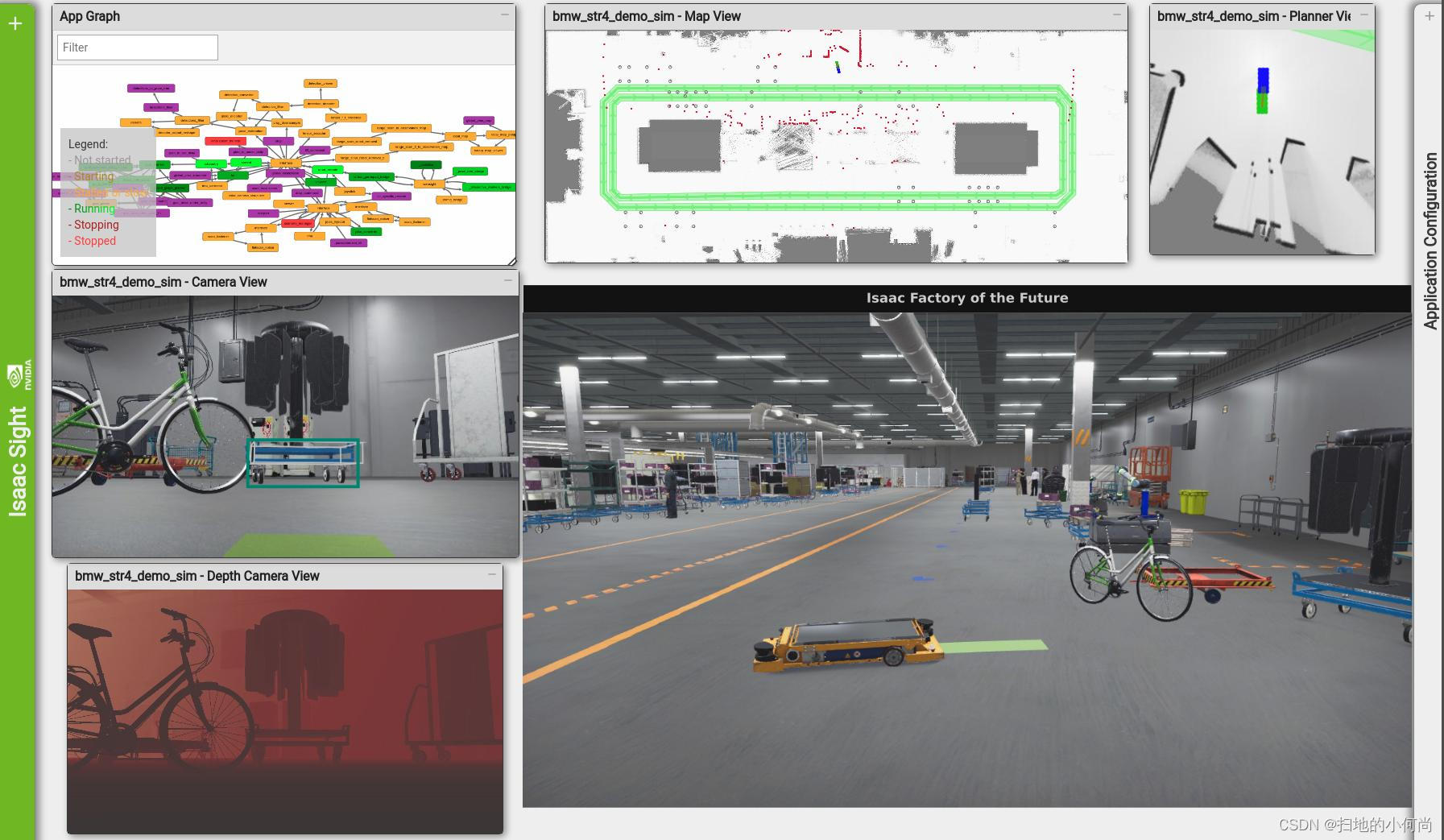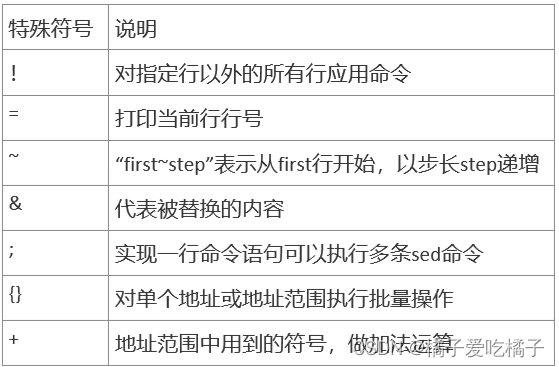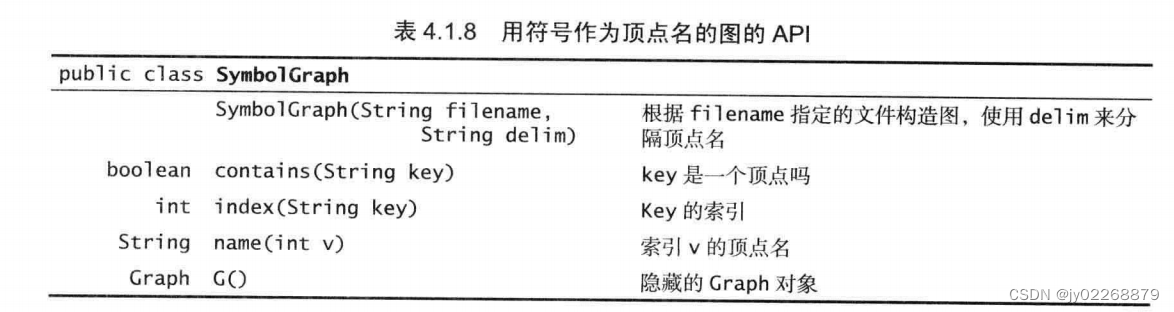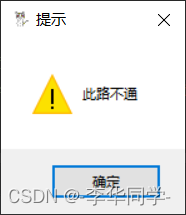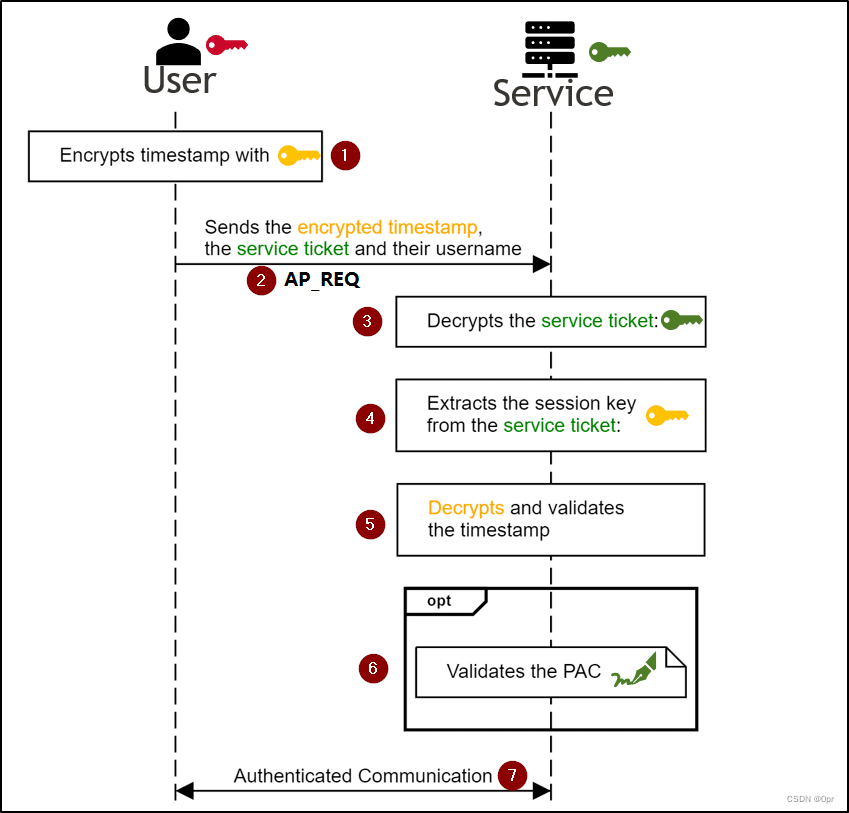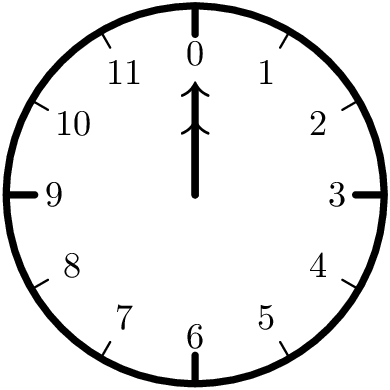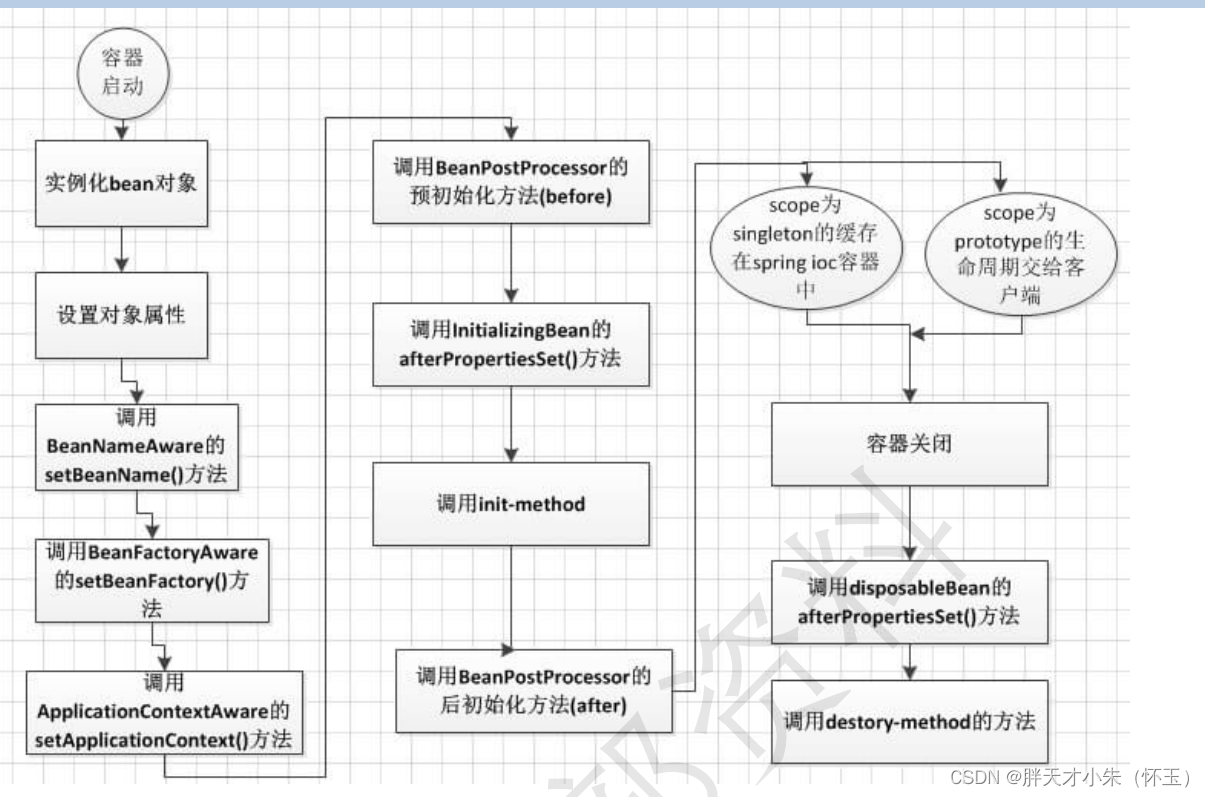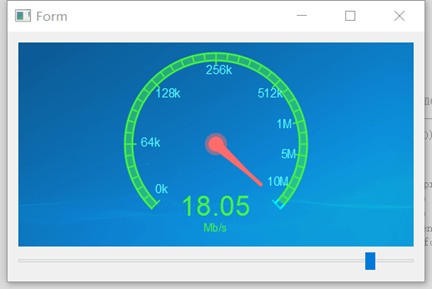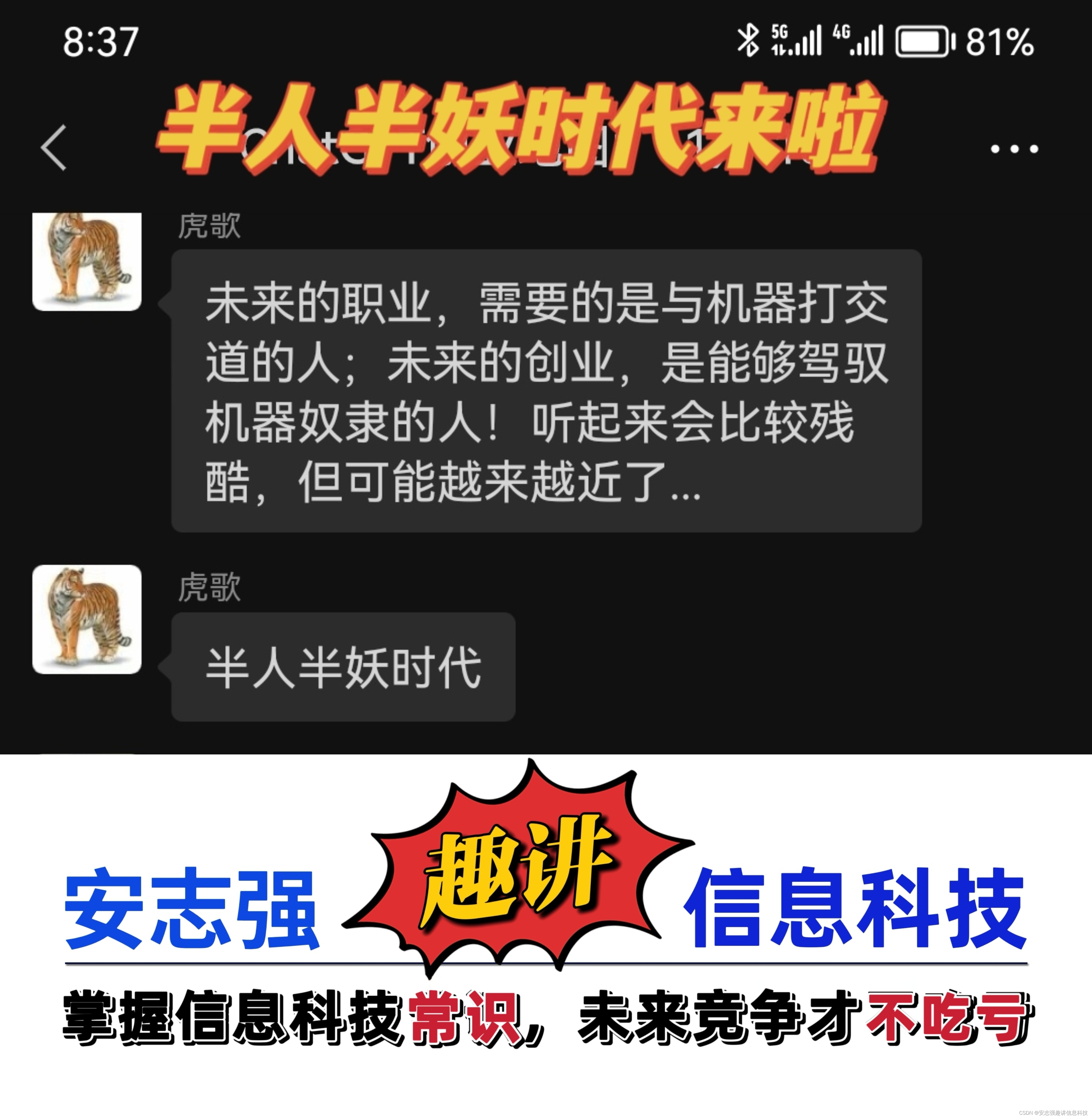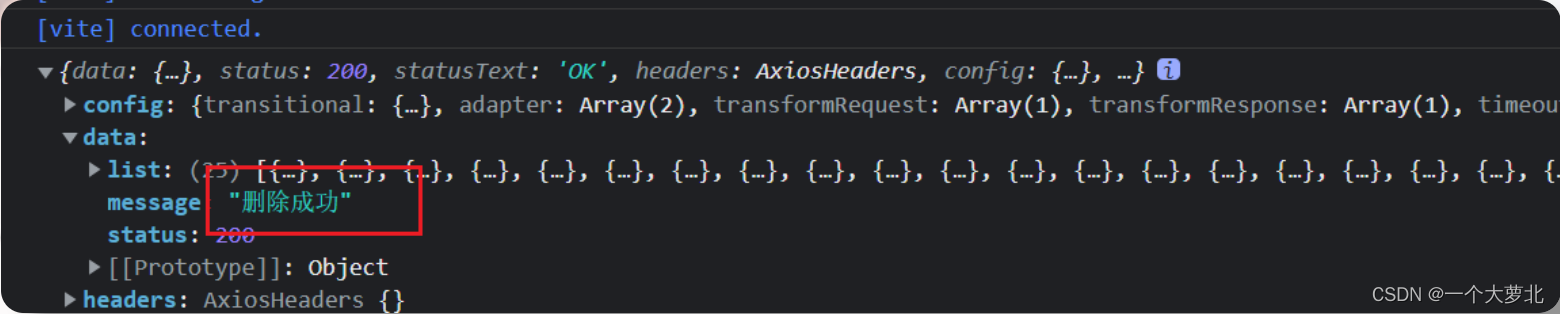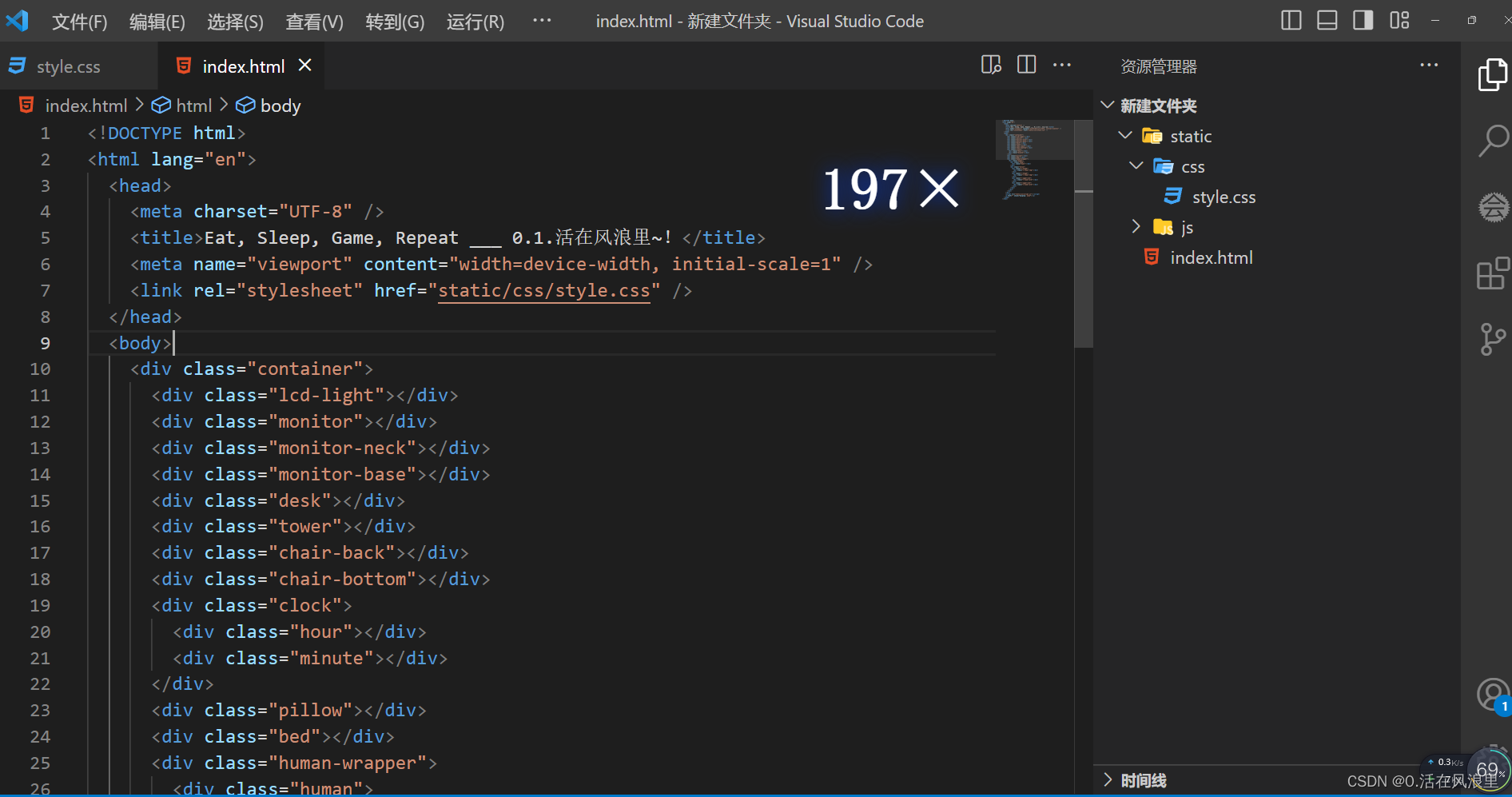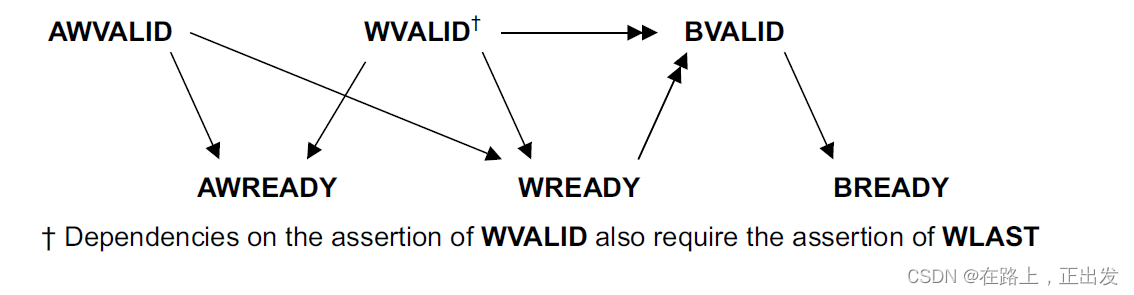右键菜单管理 - Win系统
- 前言
- 软件工具
- 管理右键菜单
- 360右键管理
- 右键管家
前言
Windows系统可以借助软件工具对右键菜单进行管理,可对指定的右键菜单进行删除和恢复。下面以Win10系统为例介绍管理方法。
注意:使用本文提及的工具将某软件的右键菜单删除后,当更新或再次安装相同软件时,其右键菜单也会再次出现,若想删除右键菜单,需要在工具中再次删除。
软件工具
360右键管理(推荐)
右键管家
资源下载:传送门
其中,360右键管理无需下载安装360安全卫士,仅需运行便携版的exe文件即可。其优点是界面简约,操作便利,因此较为推荐。右键管家同样有便携版exe文件,但界面复杂,功能较多,专业用户可以尝试。
若用户电脑已安装360安全卫士,则可在360安全卫士中直接运行,操作步骤:打开360安全卫士,找到功能大全,在其中搜索右键管理,打开即可,如下图:
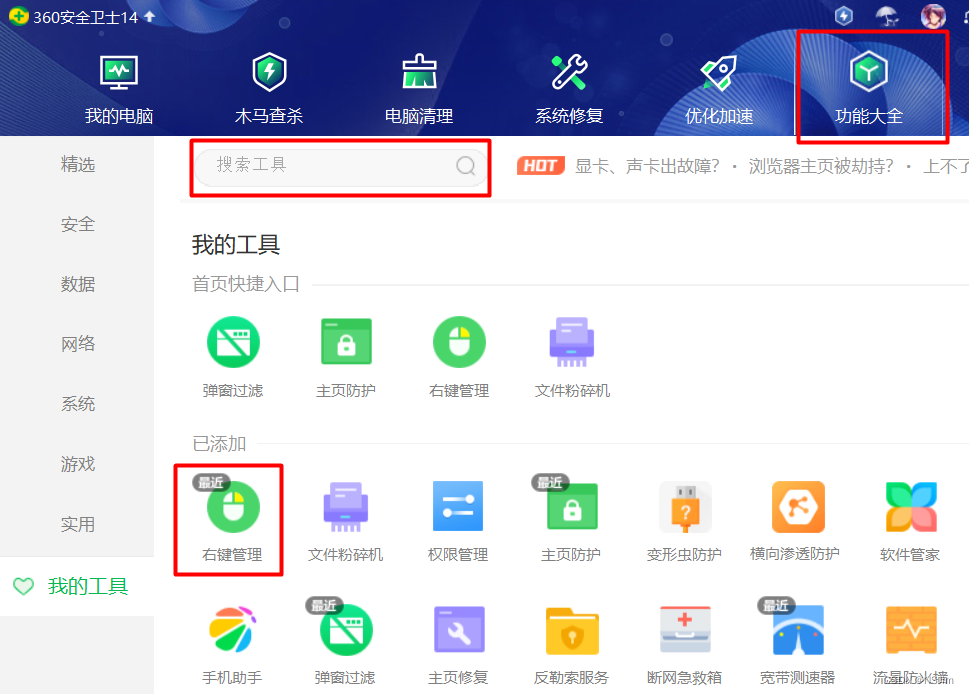
管理右键菜单
360右键管理
程序可从软件工具处获取,运行exe文件后,点击立即管理,如下图:
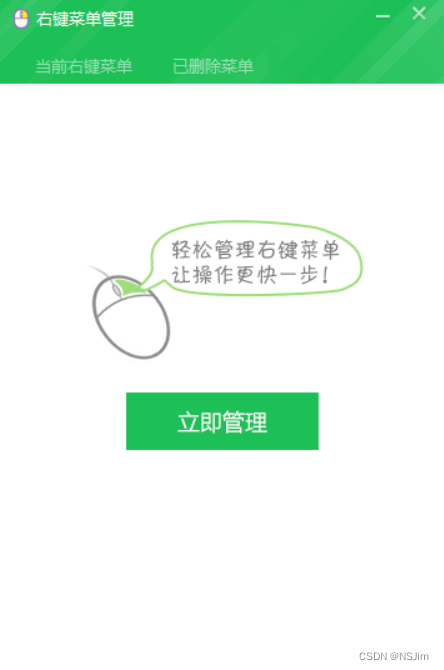
选择要删除的右键菜单,点击删除,如下图。即可将右键菜单删除掉。
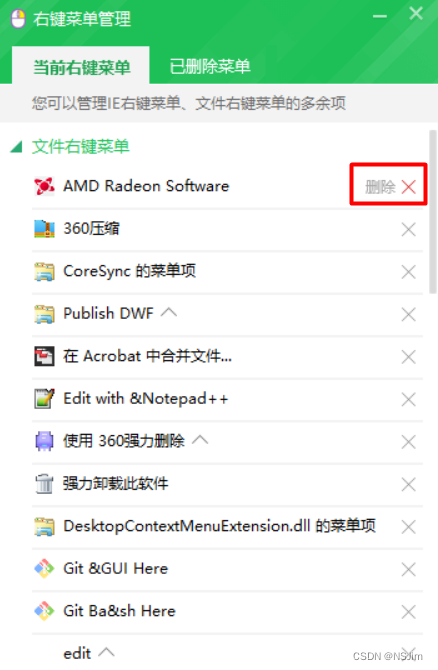
若想恢复被删除的右键菜单,在已删除菜单中,选择要恢复的右键菜单,点击恢复,如下图。即可恢复指定右键菜单。
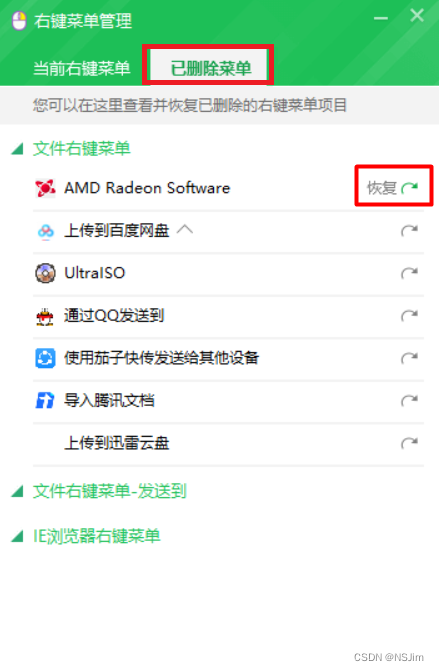
右键管家
程序可从软件工具处获取,运行exe文件后,选择管理菜单,选择菜单分类,再对指定右键菜单进行开启/禁用,如下图:
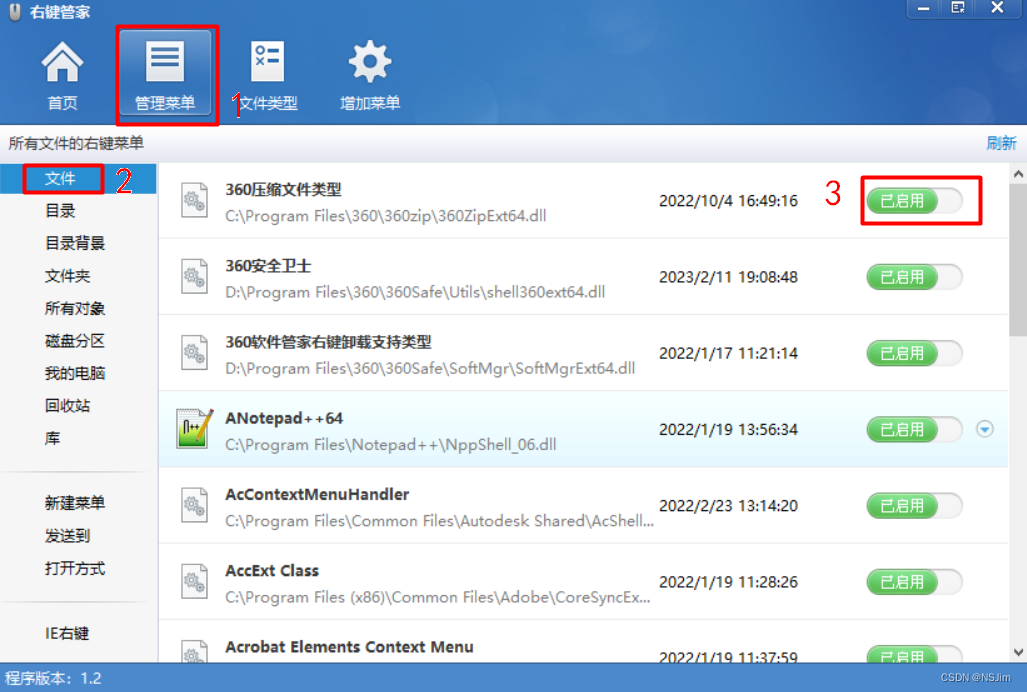
点击指定右键菜单最右侧的倒三角按钮,可以对指定菜单进行删除,如下图: